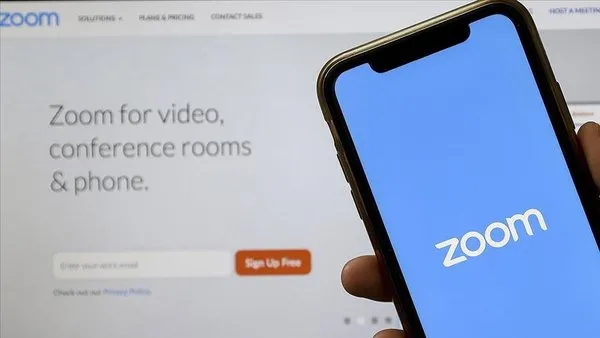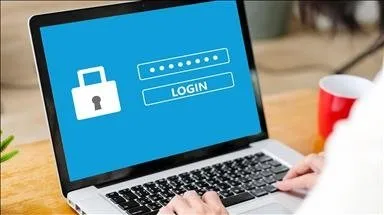Zoom canlı ders giriş nasıl yapılır? Zoom indirme yükleme ve kayıt işlemleri merak ediliyor. Zoom ücretli mi sorusuna yanıt aranıyor. Uzaktan eğitim sırasında sıklıkla kullanılan bir program olan Zoom sayesinde öğrenciler ve öğretmenler toplu halde ders yapabiliyor. İşte, Zoom programının kullanılışı…
ZOOM KULLANIRKEN DİKKAT EDİN!
Canlı bağlantı sırasında arkadaki görüntüye özen gösterin! Zoom veya Microsoft Teams gibi programlar yoluyla yapılan görüntülü video bağlantılarında, öncelikle öğrenciler sadece kendi öğretmeninden gelecek e-posta veya mesajdaki bağlantılara tıklamalı. Öğrenci, mümkünse yalnız olacağı ve sakin bir odadan katılmalı. Görüntülü konuşma sırasında görüntünün arka planında, yaşadığı yeri ve ailesi ile ilgili özel bilgileri açığa çıkarabilecek resimler olmamalı.
Güncel antivirüs yazılımı kullanın. 1 milyarı aşkın zararlı yazılım var ve bunlara her gün 350 bin yeni zararlı yazılım katılıyor. Hiçbiri iyi niyetli değil. Pandemi döneminde zararlı yazılım bulaştırmayı veya kimlik bilgisi elde etmeyi hedefleyen oltalama (phishing) çabaları çok fazla artış gösterdi. Güncel ve proaktif bir antivirüs veya internet güvenliği yazılımı, pek çok dertten uzak tutar. İnternette eğitimin keyfini güvenle sürmenize imkan tanır.
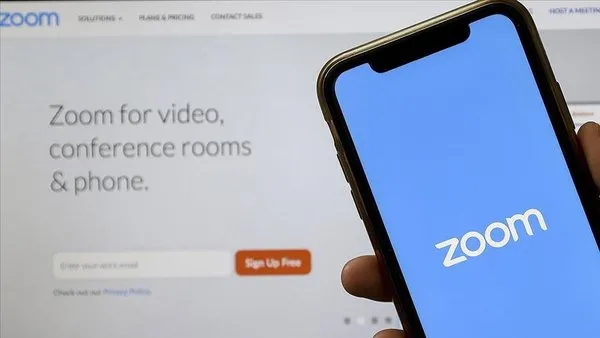
ZOOM GİRİŞ NASIL YAPILIR?
Zoom programını indirdikten sonra ana ekran üzerinde yer alan ifadeler kısmında Online ders yapmak için tıkla, Yeni bir online derse katılma, ders planlama gibi farklı ingilizce seçenekler yer alıyor. Öğretmenler online ders yapmak için new meeting, yeni bir online derse katılmak isteyen öğrenciler Join, Ders planlama kısmı ise meetings olarak yer alıyor.
Yeni bir ders başlatmak için "New Meeting" ikonuna tıklıyoruz. Burada size verilen meeting İD numarasını öğrencilere veriyorsunuz. Start Meeting tuşuna basıp derse başladıktan sonra öğrencileriniz ile ID'yi paylaşıp derse başlayabilirsiniz.
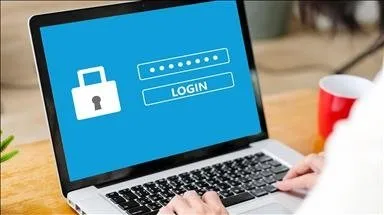
Açılan ekran üzerinden mikrofon ayarı video açıp kapatma ekran paylaşma katılan öğrencilerin sayısını gösteren ifadeler yer alıyor.
Öğrenciler verdiğiniz ID ile zoom uygulaması üzerinden herhangi bir üyelik işlemi yapmadan derse katılım sağlayabiliyor.
ZOOM İNDİRMEK İÇİN TIKLAYINIZ